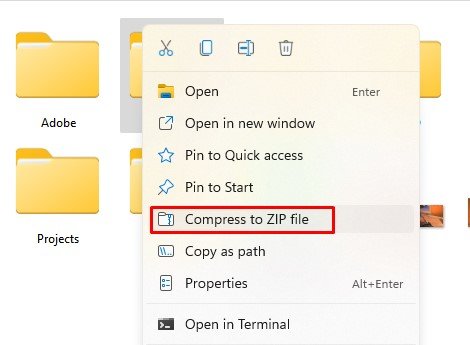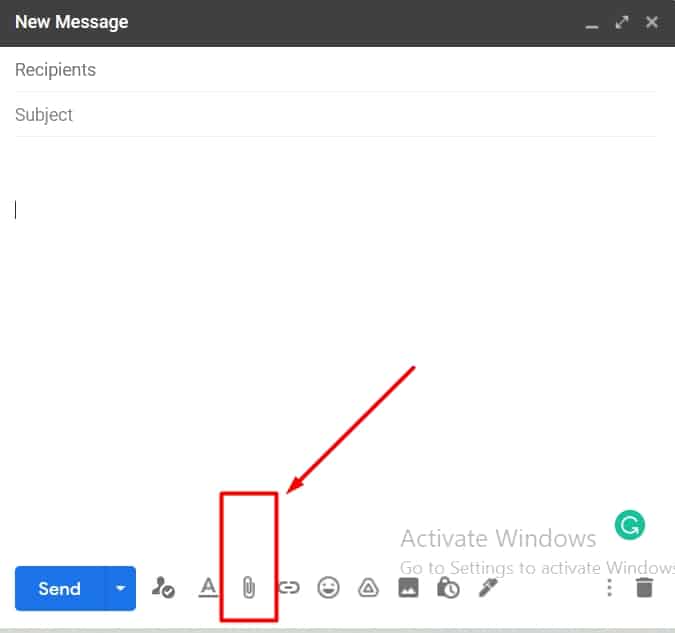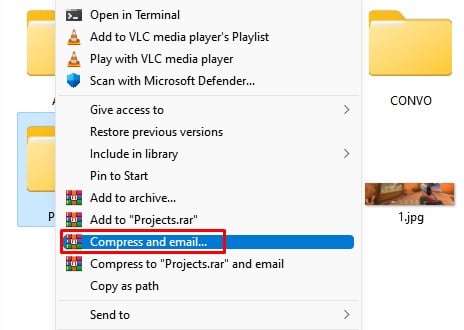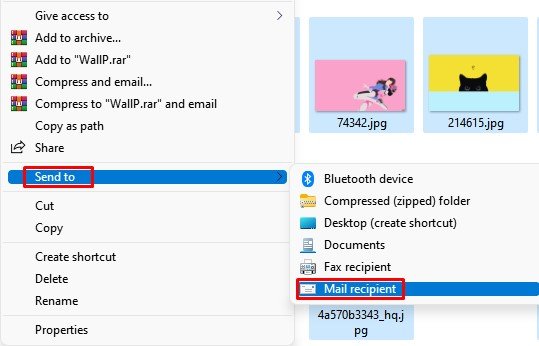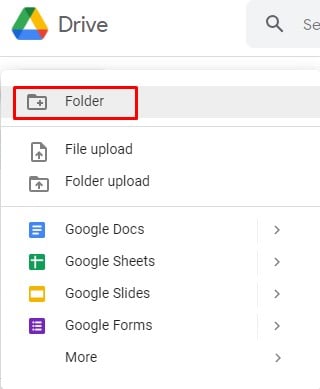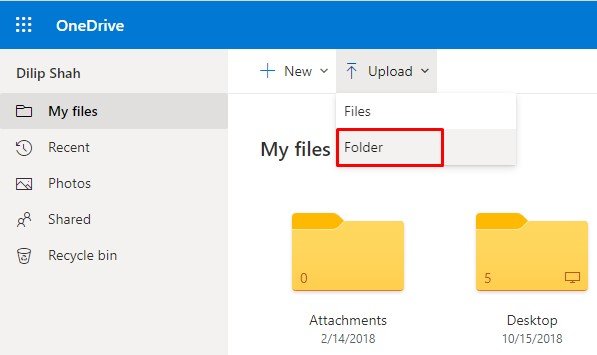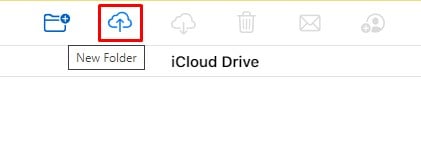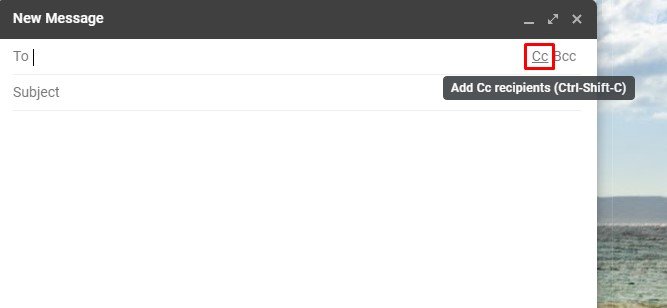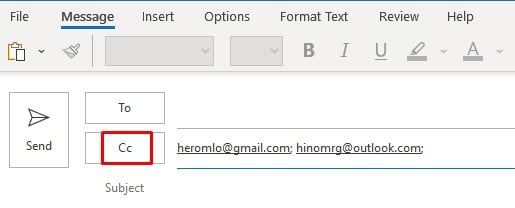Probablemente utilice el correo electrónico innumerables veces al día para enviar mensajes, comunicarse y compartir información y documentos. Pero, ¿qué sucede si debe enviar por correo electrónico varios archivos o documentos a la vez?
No puede adjuntar carpetas directamente al correo electrónico como lo hace con los archivos.
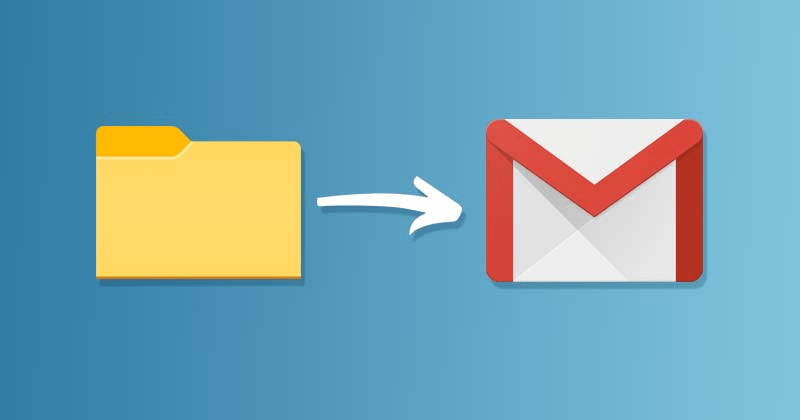
Entonces, si está confundido sobre cómo adjuntar una carpeta a un correo electrónico, hay una solución que puede usar.
¿Por qué adjuntar una carpeta a un correo electrónico?
En ocasiones, es posible que deba enviar una gran cantidad de archivos a la vez. Será una pesadilla adjuntar cada archivo uno por uno y enviarlo.
Es por eso que enviar toda la carpeta que contiene los archivos puede ahorrarle muchas molestias.
Por lo tanto, es la razón principal por la que es posible que desee adjuntar una carpeta a un correo electrónico.
¿Cómo adjuntar una carpeta a un correo electrónico?
Independientemente del dispositivo que utilice, adjuntar una carpeta a un correo electrónico requiere que lo comprima en un archivo .zip .
Casi todas las PC tienen una herramienta de compresión incorporada. Puede usarlo para comprimir su carpeta en una carpeta zip y enviarla por correo electrónico como archivo adjunto.
Siga los pasos a continuación para comprimir su carpeta en un archivo ZIP y adjuntarlo a un correo electrónico.
En ventanas
- Navegar a la ubicación de la carpeta
- Haga clic con el botón derecho en la carpeta y seleccione comprimir en archivo ZIP. El archivo se guardará en la ruta actual.
- Abre tu correo electrónico
- Redactar o crear un nuevo correo electrónico
- Haga clic en el archivo adjunto (icono de clip)
- Seleccione el archivo
.zipcomprimido para adjuntarlo
Uso de Outlook y Winrar
Si usa Outlook para enviar y recibir correo electrónico en su dispositivo Windows, hay un método más directo para adjuntar una carpeta. Para este método, debe instalar Winrar en su dispositivo.
Siga los pasos que se mencionan a continuación para enviar un correo electrónico en Outlook, con una carpeta adjunta:
- Dirígete a la ubicación de la carpeta.
- Seleccione la carpeta que desea adjuntar y haga clic derecho sobre ella
- Haz clic en Mostrar más opciones. Seleccione comprimir y enviar por correo electrónico.
- Establezca sus preferencias y haga clic en aceptar
En Mac
El proceso es casi el mismo en todas las PC, pero los pasos pueden variar ligeramente. Por lo tanto, a continuación se enumeran los pasos para adjuntar una carpeta a un correo electrónico:
- Abra Outlook y cree un nuevo correo electrónico.
- Haga clic en adjuntar archivo. Busque la carpeta que desea adjuntar y selecciónela.
- Haga clic en comprimir para confirmar
En Android
También hay un compresor incorporado en la mayoría de los dispositivos Android. Esto significa que puede enviar una carpeta a la vez comprimiéndola en un archivo ZIP.
Para adjuntar una carpeta a un correo electrónico en Android, siga los pasos a continuación:
- Ve al administrador de archivos y localiza la carpeta.
- Seleccione la carpeta y abra su menú.
- Elija comprimir
- Cambie el nombre del archivo comprimido si lo desea, luego presione Ok.
- Abra el correo electrónico y cree un nuevo correo electrónico.
- Ahora haga clic en el icono de archivo adjunto y seleccione el archivo comprimido
Puede usar aplicaciones de terceros para comprimir la carpeta si su dispositivo no tiene una herramienta de compresión incorporada.
¿Puedo adjuntar varios archivos en un correo electrónico?
Puede adjuntar varios archivos sin necesidad de comprimirlos si no superan el límite de tamaño.
Para adjuntar varios archivos a la vez en Windows, siga los pasos a continuación:
- Navega a la ubicación de tus archivos
- Seleccione los que desea adjuntar
- Haga clic derecho y seleccione mostrar más opciones
- Haga clic en enviar a. Seleccionar destinatario de correo
- Elija el tamaño del archivo y haga clic en adjuntar.
Si no funciona, intente reducir el tamaño del archivo o archivos.
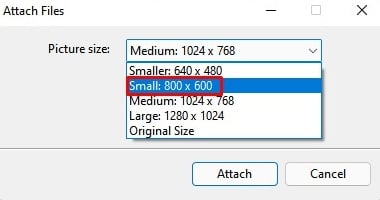
¿Qué sucede si el tamaño del archivo adjunto supera el límite?
Hay un límite específico para el tamaño de un archivo que puede adjuntar a un correo electrónico. Si el tamaño del archivo adjunto supera ese límite, no podrá enviar el correo electrónico.
En tal caso, puede diseccionar los archivos para que coincidan con el tamaño adecuado, comprimirlos y enviarlos por separado.
Para mayor comodidad, puede cargar los archivos o la carpeta en una unidad y adjuntar el enlace al correo electrónico. También puede utilizar este método incluso si el tamaño del archivo no supera el límite.
Para cargar los archivos o la carpeta, siga los pasos que se mencionan a continuación, según la unidad que utilice.
Google Drive
Si el archivo adjunto que intenta enviar a través de Gmail supera el límite, el archivo o la carpeta se cargarán automáticamente en Google Drive. Y el enlace se adjuntará al correo electrónico como complemento.
Sin embargo, también puede cargar manualmente un archivo o una carpeta en Google Drive y compartir el enlace por correo electrónico.
Así es como puede cargar y enviar una carpeta como archivo adjunto desde Google Drive:
- Abre Google Drive en tu navegador
- Haga clic en el signo + y seleccione cargar carpeta
- Elija la carpeta que desea cargar
Nota: también puede arrastrar y soltar la carpeta en la ventana de Google Drive para cargarla directamente.
Después de completar, haga clic derecho en la carpeta cargada y haga clic en Compartir e ingrese la dirección de correo electrónico de los destinatarios.
Una unidad
Otra solución en tal escenario es usar OneDrive. OneDrive es el servicio de almacenamiento en la nube oficial de Microsoft. Usarlo puede ser muy conveniente para cargar y compartir archivos y carpetas en Windows.
Para cargar una carpeta y enviarla como archivo adjunto en OneDrive:
- Abra OneDrive en su navegador
- Haga clic en cargar en la parte superior derecha. Seleccione la carpeta
- Elija la carpeta que desea cargar
Puede arrastrar y soltar la carpeta en la ventana de OneDrive para cargarla directamente.
- Ahora, haga clic derecho en la carpeta cargada recientemente y seleccione compartir
- Ingrese la dirección de correo electrónico del destinatario y envíelo
Unidad de iCloud
Para cargar una carpeta en la unidad iCloud y enviarla como archivo adjunto, siga los pasos a continuación:
- Abre iCloud Drive en tu navegador
- Haga clic en el icono cargar
- Elija la carpeta que desea cargar
- Seleccione la carpeta cargada recientemente y haga clic en el ícono Perfil
- Seleccione opciones de compartir y seleccione compartir
- Introduzca la dirección de correo electrónico de los destinatarios
¿Cómo enviar el mismo archivo adjunto a varios destinatarios?
Una de las características más útiles de un correo electrónico es el CC (Carbon Copy). Esta función permite a los usuarios enviar el mismo correo electrónico a varios destinatarios a la vez. Esto le ahorra la molestia de crear un nuevo correo electrónico y adjuntar el archivo cada vez.
Para enviar el mismo archivo adjunto a varios destinatarios, siga los pasos relacionados con el servicio de correo electrónico que está utilizando.
Gmail
- Abra Gmail y redacte un nuevo correo electrónico
- Correspondiente a la sección del destinatario, haga clic en CC
- Introduzca la dirección de correo electrónico de cada destinatario
- Adjunte los archivos y haga clic en enviar
Panorama
- Abra Outlook y haga clic en nuevo correo electrónico
- En la sección CC, ingrese la dirección de correo electrónico de cada destinatario
- Haga clic en adjuntar archivo para adjuntar elementos
- Ahora haga clic en enviar
Otra función del correo electrónico le permite enviar correos electrónicos personalizados y archivos adjuntos a varios destinatarios a la vez. La función se conoce como combinación de correspondencia.
En Gmail, puede crear una combinación de correspondencia usando Hojas de cálculo de Google para enviar correos electrónicos y archivos adjuntos personalizados. Del mismo modo, también puede crear una combinación de correspondencia en Outlook. Sin embargo, debe confiar en aplicaciones de terceros para adjuntar archivos a la combinación de correspondencia en Outlook.